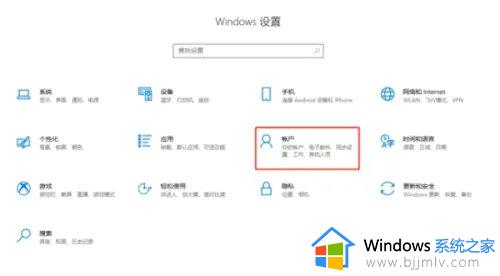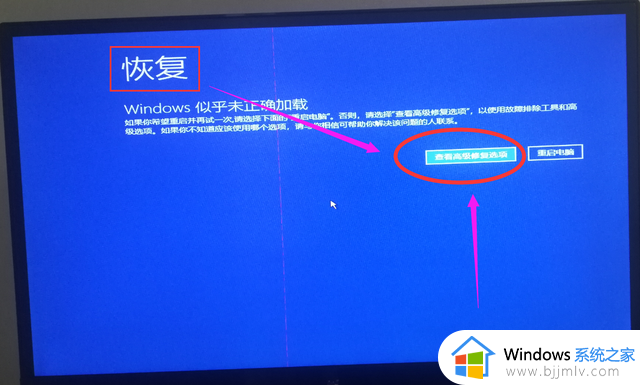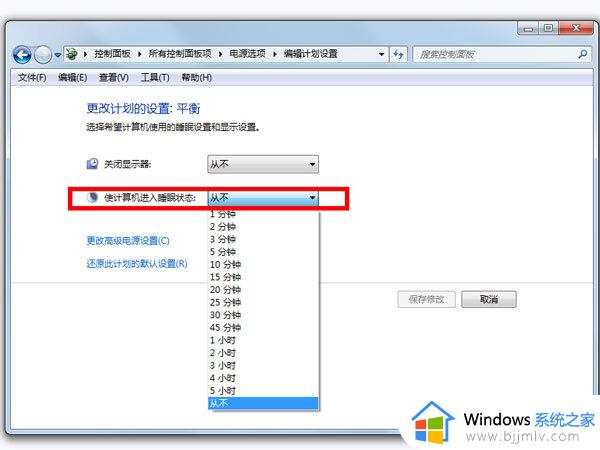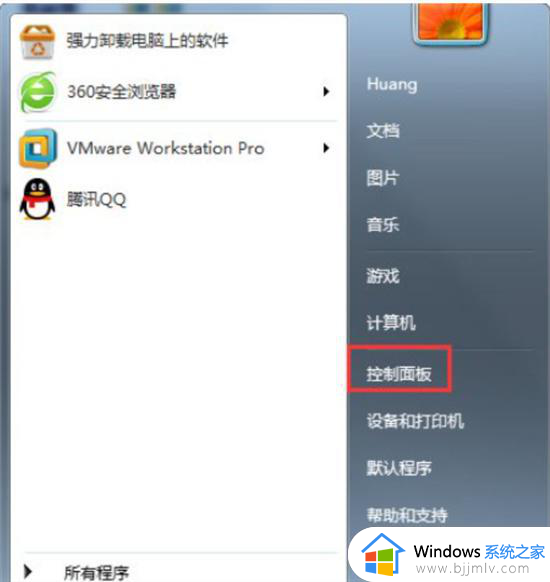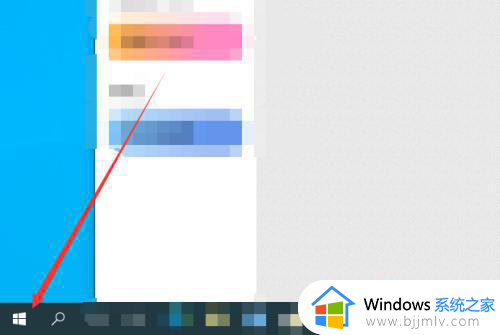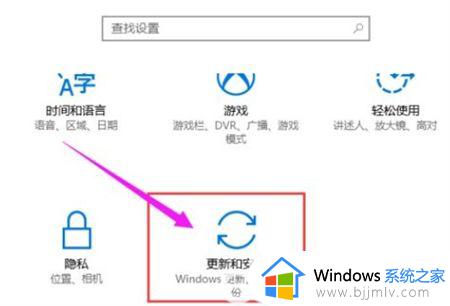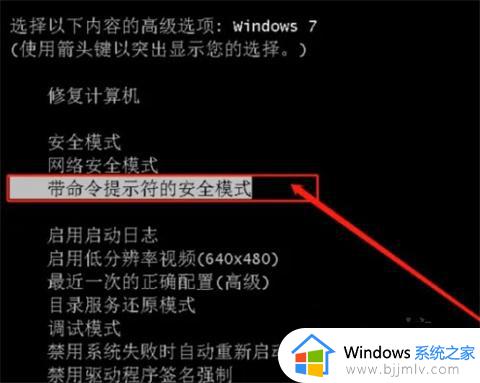联想笔记本电脑怎么设置密码 联想笔记本设置密码如何操作
更新时间:2023-12-05 14:36:24作者:jkai
在我们使用联想笔记本电脑的时候,我们小伙伴有些时候存放了一些隐私性比较强的文件,这个时候就不想要别人看到,于是就想要设置一个密码,但是都不知道联想笔记本电脑怎么设置密码,今天小编就给大家介绍一下联想笔记本设置密码如何操作,快来一起看看吧,希望对你有帮助。
具体步骤如下:
1.单击“开始”菜单,然后单击“设置”;
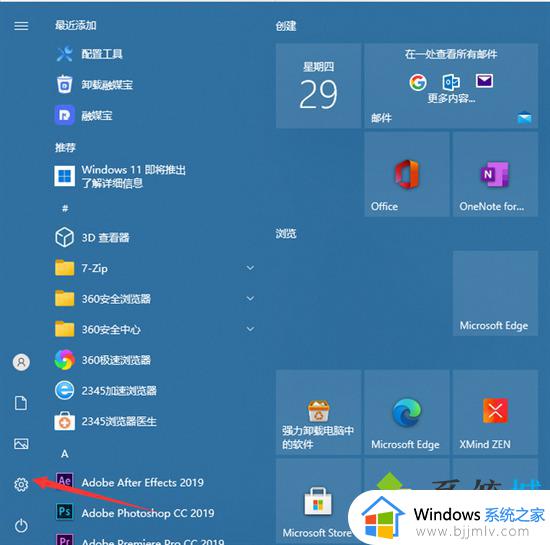
2.单击“帐户”;
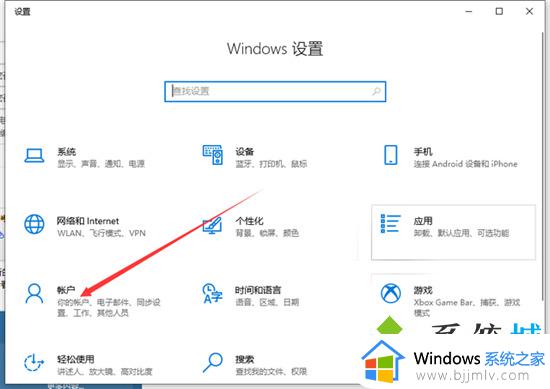
3.单击“登录选项”;
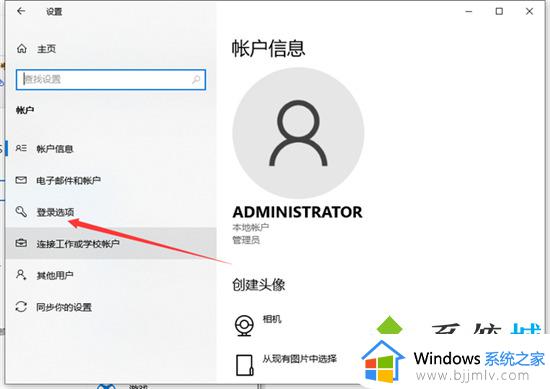
4.然后单击以添加密码;
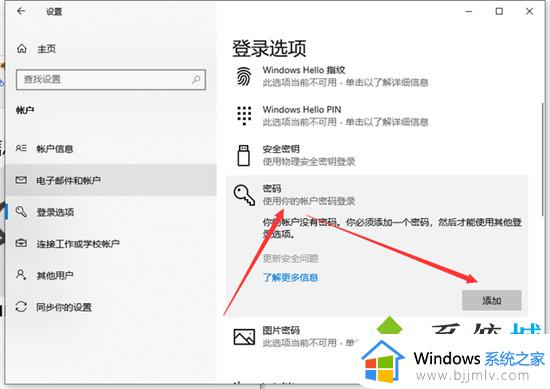
5.然后输入您的密码和提示关键字;
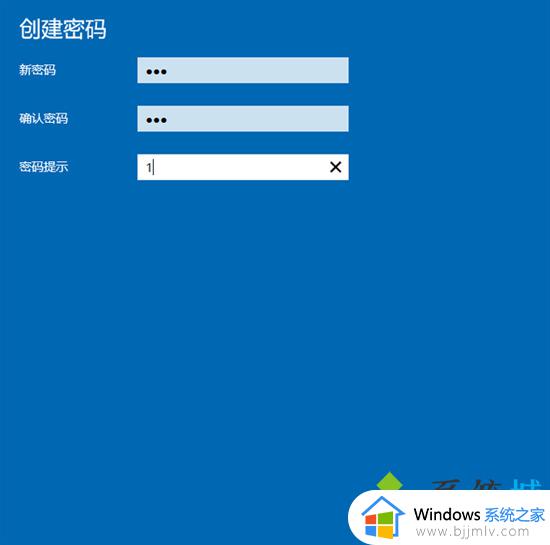
6.保存后,设置密码后,重新启动计算机以生效。
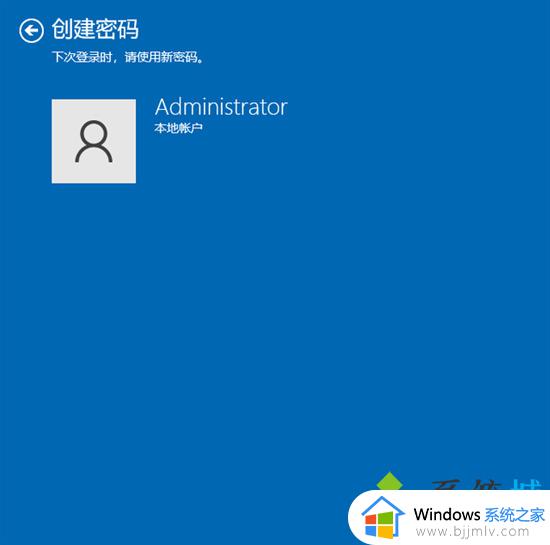
以上全部内容就是小编带给大家的联想笔记本设置密码操作方法详细内容分享啦,还不清楚的小伙伴就快点跟着小编一起来看看吧,希望可以对你有帮助。